Cómo Calcular años, meses, días transcurridos desde una fecha determinada en Microsoft Excel
En este artículo, aprenderemos cómo calcular la cantidad de años, meses y días transcurridos desde una fecha determinada usando la función DATEDIF en Excel.
Aprenderemos a usar la función Hoy para obtener la fecha de hoy en Excel.
La función DATEDIF devuelve el número de años, meses y días entre las dos fechas dadas en Excel.
Sintaxis:
=DATEDIF(start_date, end_date, unit)
Unidad:
_ “Y” indica años entre fechas_ _ “m” indica días entre fechas_ _ “d” indica días entre fechas_ _ «md» indica días entre fechas, ignorando meses y años_ _ «ym» indica meses entre fechas, ignorando días y años_ _ «yd» denota días entre fechas, ignorando años_ La función HOY en Excel se usa para generar la fecha de hoy en una celda.
Sintaxis:
=Today()
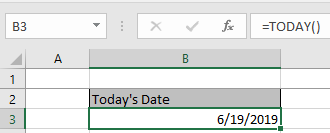
Consigamos esto con un ejemplo que se muestra a continuación.
Aquí tenemos que calcular la edad de los hijos de Ned Stark.
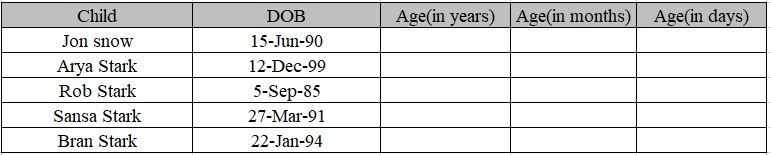
Utilice la fórmula para obtener la edad de los niños.
Fórmula:
=DATEDIF(C4,TODAY(),"y")
La fecha de nacimiento es la fecha de inicio en la celda C4.
La función Today () se utiliza para obtener la fecha de hoy como fecha de finalización.
“Y” para obtener la edad en años.
Nota:
Aquí estamos usando Hoy como fecha de finalización. Puede utilizar la fecha de finalización como su elección.
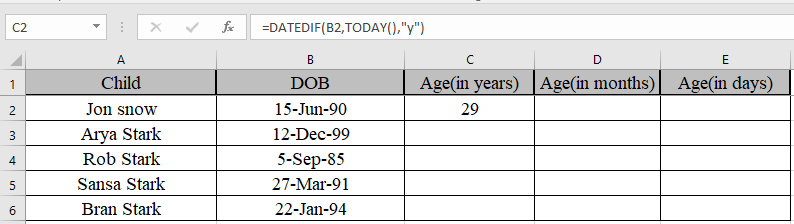
Obtuvimos la edad de Jon Snow usando la función DATEDIF Copie la fórmula en otras celdas, seleccione las celdas tomando la primera celda donde ya se aplicó la fórmula, use la tecla de atajo Ctrl + D para encontrar la edad del resto de los niños.
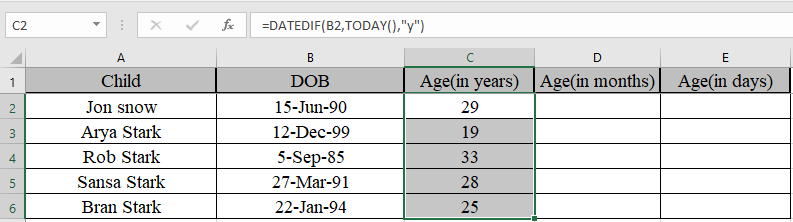
Del mismo modo, averiguaremos meses y días usando la misma función pero diferente unidad.
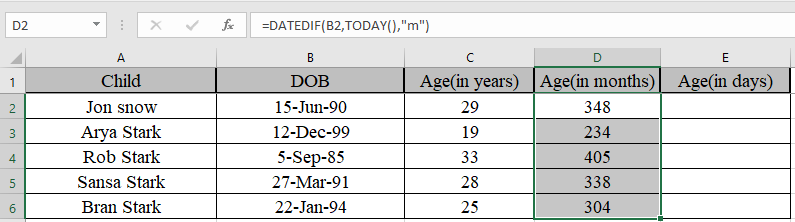
Tenemos la edad en meses
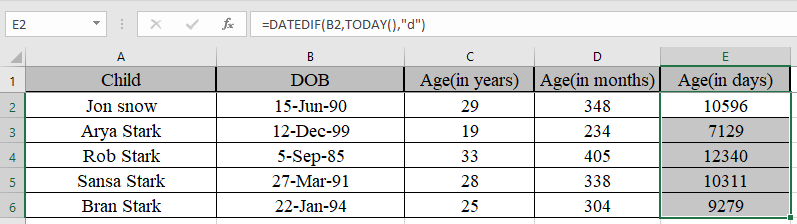
Tenemos la edad en días. Ahora Algunos de ustedes se preguntan si necesitamos encontrar los años, meses y días entre las dos fechas.
Usa la fórmula para juntar los años, meses y días
=DATEDIF(B2,TODAY(),"y") & "y " & DATEDIF(B2,TODAY(),"ym")&"m " & DATEDIF(B2,TODAY(),"md") & "d"
Explicación:
DATEDIF (B2, TODAY (), «y») & «y» denota años entre fechas con la cadena «y» unida al número DATEDIF (B2, TODAY (), «ym») & «m» denota meses entre fechas, ignorando días y años con la cadena “m” adjunta al número.
DATEDIF (B2, TODAY (), «md») & «d» denota días entre fechas, ignorando meses y años con la cadena «d» adjunta al número.
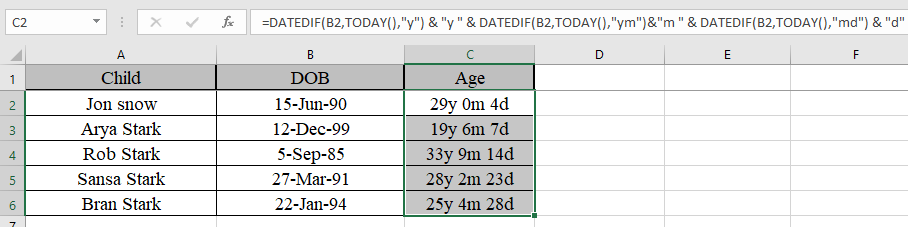
Como puede ver ahora su edad. Puede utilizar esta función para calcular el número de días de servicio en Excel.
Espero que haya entendido cómo calcular el número de años, meses y fechas a partir de una fecha determinada. Puede realizar estas tareas en el libro de Excel 2013 y 2010. Comparta su consulta a continuación en el cuadro de comentarios. Nosotros te atenderemos.
Artículos populares:
link: / keyboard-formula-shortcuts-50-excel-shortcuts-to-incrementa-your-productividad [50 accesos directos de Excel para aumentar su productividad]
link: / formulas-and-functions-introduction-of-vlookup-function [Cómo usar la función VLOOKUP en Excel]
link: / tips-countif-in-microsoft-excel [Cómo usar la función COUNTIF en Excel]
link: / excel-formula-and-function-excel-sumif-function [Cómo usar la función SUMIF en Excel]